XnView – это кроссплатформенный софт, предназначенный для просмотра картинок. Он поддерживает множество мультимедийных и графических форматов, а также содержит функцию конвертирования. Программа предлагается совершенно бесплатно, но создана для некоммерческого использования.
Ее допускается применять в образовательных целях. По своему функционалу XnView не уступает многим платным аналогам. Программное обеспечение взаимодействует с разными принтерами или сканерами, а также через него можно проигрывать разные аудиофайлы или видеофайлы при наличии нужных кодеков в ОС.
Что это за программа
XnView поддерживает множество языков, среди которых есть и русский язык, поэтому не возникает сложностей с использованием этой программы. Каждый пользователь может выбрать минимальную, стандартную или расширенную версию. Разработчики предлагают версии для персональных компьютеров, смартфонов или планшетов. Если планируется использование утилиты в коммерческих целях, то придется приобретать платную версию.
Массовая пакетная обработка изображений xnview. Бесплатная программа для работы с картинками
В домашних условиях через XnView можн создать и отредактировать любое изображение высокого качества. Утилита полезна для любого пользователя, поскольку позволяет изменять картинки или фотографии. Особенно она востребована среди людей, которые регулярно пользуются камерой, а также предпочитают распечатывать полученные фото на цветном принтере.
XnView обладает нетрадиционным, но очень приятным интерфейсом, который легко адаптируется под требования конкретного пользователя. Утилита обладает удобной навигацией, поэтому разобраться в правилах ее использования сможет любой пользователь.
Скачивать софт целесообразно непосредственно с официального сайта разработчика, поскольку при использовании сторонних ресурсов велика вероятность скачать файл с вирусом.
Основные функции
XnView обладает многочисленными полезными опциями, к которым относится:
- наличие режима предварительного просмотра для созданных проектов или файлов;
- просмотр видеороликов или картинок в полноэкранном режиме;
- уменьшение или увеличение изображения;
- просмотр анимации или картинок, состоящих из нескольких страниц;
- получение полезных сведений о любом файле;
- взаимодействие с принтерами и сканерами;
- подсчет цветов, используемых при создании картинки;
- демонстрация картинок в режиме слайд-шоу;
- установка любого фото в виде обоев для рабочего стола;
- выбор избранных папок, что позволит при работе в программе получать к ним быстрый доступ;
- просмотр видеороликов при наличии нужных кодеков в ОС;
- редактирование изображений, для чего можно выделять некоторую их часть, вырезать ненужные фрагменты, копировать фрагменты, а также вставлять другие картинки;
- поворот снимка;
- преобразование цветов;
- изменение размера картинки;
- вставка надписей;
- применение разнообразных эффектов;
- устранение эффекта красных глаз;
- создание сайта из картинок;
- изменение формата изображения;
- формирование скриншотов;
- поддержка многочисленных плагинов, значительно расширяющих количество функций программы;
- интеграция в Total Commander:
- формирование списков картинок;
- запись фото на диск.
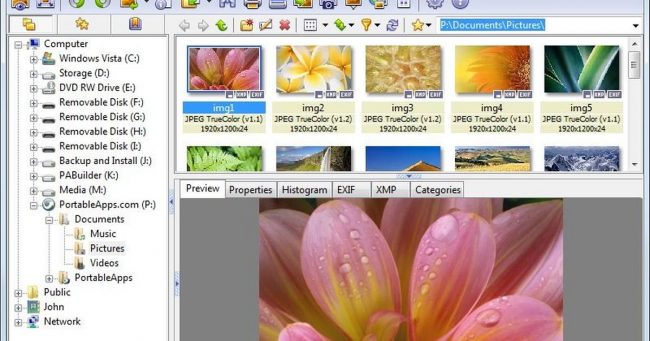
Для многих пользователей неоспоримым преимуществом считается наличие режима пакетной обработки фото, причем во время данного процесса поддерживаются .XBS скрипты.
Правила установки
Скачивать бесплатную программу XnView целесообразно только с официального сайта разработчиков. Программа распространяется бесплатно, поэтому достаточно только зайти на сайт и скачать бесплатную версию, которая не предназначена для коммерческого использования.
После скачивания файла его нужно запустить. Открывается мастер установки с подсказками, с помощью которого выбирается место для установки, а также нужно согласиться с пользовательским соглашением.
Как пользоваться
Для применения программы XnView по назначению рекомендуется первоначально изучить ее интерфейс. На верхней панели инструментов имеются стандартные разделы: Файл, Правка, Вид, Инструменты и Справка. Наиболее важным считается раздел с инструментами. Через окно «Обозреватель» можно изучить все папки, имеющиеся в системе. Пользователи могут самостоятельно менять категории папок или файлов, делая процесс поиска картинок более простым и понятным.
При выборе раздела «Инструменты» можно воспользоваться следующими функциями:
- Конвертирование. Оно позволяет менять формат одного или нескольких файлов. Можно выбрать разные форматы, к которым относится «JPEG», «TIFF», «PNG» и «BMP». Во время данного процесса сохраняется копия файла.
- Пакетная обработка. Для использования данного инструмента нужно первоначально выделить нужные файлы, после чего нажать на соответствующую кнопку на панели инструментов. Выделенный контент можно сохранить в разных форматах. При этом сохраняется высокое качество изображения. В пакетной обработке имеется пункт «Преобразование», с помощью которого можно внести корректировки в снимок, например, добавить водяной знак, повернуть, воспользоваться фильтрами или обрезать.
- Пакетное переименование. Эта функция позволяет переименовать множество картинок единовременно.
- Добавление водяного знака. Для этого нужно выбрать в перечне опций файл в виде водяного знака, а также настроить степень прозрачности. Далее выбирается место расположения водяного знака и нажимается кнопка «Выполнить».
- Корректировка размера. Пользователь через XnView может поменять размер картинки, не теряя качество изображения. Для этого выбирается функция «Изменение размера», после чего задается нужная высота и ширина.
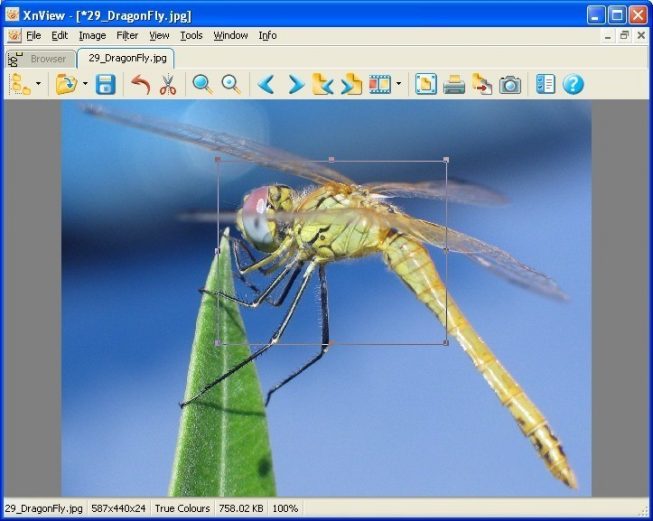
На панели инструментов можно выбрать разные фильтры, которые позволяют существенно повысить привлекательность любого изображения. Программа обладает интуитивно понятным интерфейсом, поэтому в ее параметрах легко сможет разобраться любой человек.
Во время работы с утилитой можно пользоваться горячими клавишами, что повышает скорость выполнения разных операций.
В видео правила уникализации фото:
Плюсы и минусы
К преимуществам использования программы XnView во время работы с разными изображениями относится:
- поддержка большого количества форматов;
- возможность использования опций, позволяющих редактировать любое изображение;
- просмотр не только картинок, но и видеофайлов;
- функция работы с веб-документацией;
- оперативность выполнения всех операций;
- отсутствие зависаний;
- небольшой вес;
- поддержка большого количества языков, а также возможность использования русифицированного интерфейса.
Опытные пользователи считают основным недостатком отсутствие большого количества эффектов и фильтров. Другой минус заключается в том, что при пакетной обработке картинок осуществляется загрузка одного ядра, поэтому не получается воспользоваться возможностями многоядерных процессоров.
Отзывы
В интернете можно найти множество откликов о работе XnView:
Для просмотра и редактирования фотографий всегда пользуюсь программой XnView. Она позволяет просматривать файлы разных форматов, а также не занимает много места на компьютере. Обладает понятным и русифицированным интерфейсом, а также при необходимости можно воспользоваться пакетной обработкой.
Я профессиональный фотограф, поэтому для работы с клиентами приходится снижать вес фотографий. Для этих целей пользуюсь софтом XnView, поскольку с его помощью можно изменить вес фото без потери качества.
Если мне нужно повернуть или обрезать картинку, я всегда использую утилиту XnView. Она распространяется бесплатно и обладает всеми нужными инструментами для упрощенного редактирования фото.
Положительные отзывы свидетельствуют об удобстве использования программы, а также о наличии других неоспоримых преимуществ.
Аналоги
Для просмотра и редактирования фотографий можно пользоваться не только XnView, но и другими аналогичными утилитами. К самым популярным аналогам относится:
- ФотоГалерея. Утилита разработана отечественными разработчиками, а также включает видеоредактор. Она поддерживает множество форматов, и обладает упрощенным интерфейсом. Пользователи отмечают высокую скорость загрузки фотографий и быстроту выполнения всех операций.
- IrfanView. Программа отличается быстродействием, а также к компьютеру при установке предъявляются минимальные системные требования. За несколько секунд открываются даже объемные графические файлы. Освоить интерфейс легко даже новичку. Встроено множество функций для редактирования, поэтому можно воспользоваться кадрированием, обрезкой или интересными эффектами. Предоставляется возможность для создания слайд-шоу.
- FastStone Image Viewer. Программа не перегружена ненужными элементами, поэтому включает только полезные инструменты. Основным преимуществом считается удобный обозреватель, а также можно сортировать файлы, делать слайд-шоу или визитки. В софте можно воспользоваться обрезкой, кадрированием или отражением.
Регулярно появляется все больше новых аналогов, которые распространяются платно или бесплатно.
XnView – это популярная и бесплатная программа для редактирования и просмотра фотографий. Она проста в усвоении, а также позволяет изменить любой снимок на основании предпочтений пользователя. Утилита работает с файлами многочисленных форматов.
Источник: junior3d.ru
XnView
XnView – это бесплатная программа, предназначенная для просмотра цифровых фотографий и изображений, поддерживающая широкий перечень графических и мультимедиа форматов файлов. На нашем сайте вы можете скачать последнюю версию XnView для Windows на русском языке.
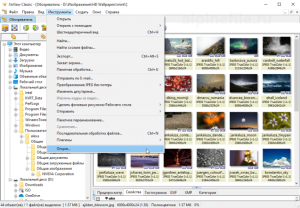
Программа отличается оригинальным и приятным интерфейсом (поддерживается русский язык и др.), а по набору функций данная утилита не уступает таким программам для ОС Windows, как IrfanView или ACDSee.
Возможности
Ниже перечислены лишь некоторые возможности этого бесплатного (для некоммерческого использования), но весьма мощного приложения:
- Просмотр и конвертирование фото и изображений на компьютере;
- Поддержка расширений, включая плагины Adobe Photoshop;
- Работа со сканером и принтером (печать, сканирование и т.д.);
- Режим многостраничных и анимированных изображений;
- Интеграция с популярным файловым менеджером Total Commander;
- Подсчёт количества цветов;
- Получение подробной информации, включая EXIF и IPTC;
- Установка просматриваемых изображений в качестве обоев для рабочего стола;
- Воспроизведение видео в рабочем окне программы (при наличии в операционной системе соответствующих кодеков);
- Создание скриншотов;
- Наличие портативной версии XnView Portable,
и многое многое другое.
Кроме того, данное приложение обладает и некоторыми средствами первичной (базовой) обработки фотографий и изображений:
- Устранение «эффекта красных глаз»;
- Ротация и изменение размера изображений;
- Преобразование цвета, замена цветовой палитры рисунка;
- Добавление водяного знака (в виде текста и пр.);
- Применение различных графических эффектов.
Скачать XnView
Если Вам необходима простая и удобная в использовании утилита для просмотра фотографий на компьютере, то программа XnView, безусловно, будет одним из оптимальных решений. На нашем сайте доступна для загрузки последняя версия XnView на русском языке для Windows 11, 10, 8, 7 (32 и 64-бит).
Скачать XnView для Windows
XnView – это бесплатная программа, предназначенная для просмотра цифровых фотографий и изображений.
Версия: XnView 2.50.4
Операционная система: Windows 11, 10, 8.1, 8, 7
Дата релиза: 8 декабря 2021
Статус программы: Бесплатная
Разработчик: Pierre E. Gougelet
Рейтинг: (74 оценок, среднее: 4,39 из 5)
Источник: alpinefile.ru
XnView — отзыв



XnView — замечательная программа для работы с фотографиями и картинками, поддерживающая пакетную обработку.
Хочу рассказать о программе XnView, которая в своё время стала для меня настоящим открытием.
XnView имеет простой лаконичный дизайн и её несложно осваивать.
Поддерживает более 400 различных форматов и имеет неплохой функционал для просмотра и обработки изображений.
Но больше всего в этой программе я ценю возможность пакетной обработки.
Можно массово уменьшать размер изображений без потери качества, поворачивать их, добавлять водяные знаки, изменять имена файлов с изображениями и многое другое.
Ещё в XnView удобно перекодировать графические файлы из одного формата в другой (можно выбирать много различных выходных форматов).
- бесплатная программа.
- доступна на русском языке.
- ей можно пользоваться не только на компьютерах (ноутбуках), но и на смартфонах, планшетах.
Единственное ограничение для использования в организациях – нужно приобрести лицензию.
➤ Установка XnView
Да, это бесплатная программа, и её установщик можно без проблем найти в свободном доступе.
Но скачивать XnView я советую всё же с официального сайта.
Здесь есть 2 основные причины.
Во-первых, есть вероятность, что при скачивании дистрибутива программы на сторонних сайтах вы заразите свой компьютер вредоносным ПО, то есть вирусами.
Во-вторых, только на официальном сайте можно всегда найти последнюю (актуальную) версию программы. Так как XnView не очень навороченная программа, то вряд ли новая версия окажется “глючной”.
Как скачать и установить XnView?
2) В верхней части главной страницы вы увидите надпись XnView Classic и кнопку “Download”, на эту кнопку нужно нажать.

3) В разделе “Downloads” можно увидеть, что существует 3 типа программы:
- базовый (не поддерживает русский язык!!)
- стандартный
- расширенный
Для каждого типа есть своя кнопка для скачивания.
Например, кнопка для скачивания расширенной версии (extended) – XnView Ext.Setup.

4) Итак, нажимаем на нужную кнопку и ждём, пока установщик скачается (он “весит” немного, поэтому скачивание произойдёт быстро).
5) Ну а затем запускаем скачанный файл (он называется XnView-win-full) и устанавливаем стандартным образом.
Сначала будет вот такое окно:

Не беспокойтесь, что в нём нет русского языка — здесь имеется ввиду именно язык установки (Setup Language), а не язык самой программы (после установки программа будет на русском языке).
Далее принимаем лицензионное соглашение, выбираем устанавливаемые компоненты, создаём ярлык на рабочем столе.
После этого начнётся процесс установки.

После установки программу можно запускать сразу, перезагрузка компьютера не требуется.
➤ Об интерфейсе XnView
Интерфейс программы для меня удобный, и его можно настраивать «под себя».
Отдельные команды вынесены на панель инструментов.
Очень нравится, что в XnView есть встроенный проводник, он располагается слева.
Благодаря этому очень удобно просматривать любые изображения, хранящиеся на жёстком диске.
Для открытия картинки или фотографии достаточно выбрать соответствующую папку в “дереве”, и программа покажет все изображения, которые в неё находятся.

Можно сделать, чтобы отображались только эскизы, а можно настроить отображение эскизов + информации о файле (на скриншоте приведён именно 2 вариант).
Доступна сортировка в папке по разным параметрам — имя, формат, дата, размеры изображения и др.
Соответствующие команды есть либо в пункте меню «Вид», либо в контекстном меню.

Для работы с отдельной картинкой / фото щёлкаем по ней 2 раза левой кнопкой мыши, откроется отдельная вкладка с выбранным изображением.

На панели инструментов станут доступны команды для обработки, а в главном меню появятся пункты «Изображение» и «Фильтры».
Понятно, что в пункте меню «Изображение» собраны различные команды для обработки, а в пункте «Фильтры» — различные эффекты, фильтры.

Удобно, что есть предпросмотр («До» и «После»):

Можно наглядно увидеть разницу между исходным изображением и тем, что получится после применения различных команд и фильтров.
Также напишу о некоторых горячих клавишах.
F2 — переименовать файл
Ctrl + O — открыть файл
* — показать изображение в полном размере
/ — показать изображение по размеру окна
F11 — во весь экран
Ctrl + Shift + Tab — переключение между вкладками
Shift + S — изменить размер изображения
Shift + X — обрезать (не забудьте выделить область, которая будет оставлена)
Alt + Enter — свойства изображения
Ctrl + Shift + C — сохранить копию изображения
➤ О возможностях XnView
Функционал программы я бы разделил на 4 категории:
1) Просмотр фотографий и изображений самых разных форматов, отображение и редактирование метаданных.
2) Обработка единичных изображений (обрезка, изменение размеров, преобразование в ч/б, настройка яркости / контрастности, вставка надписи и т.п.).
Можно подгружать и использовать сторонние фильтры (в частности, из Фотошопа).
3) Пакетная обработка изображений + создание из набора изображений слайд-шоу, многостраничных графических файлов.
4) Дополнительные функции.
Например, создание скриншотов или просмотр видеофайлов (должны быть соответствующие кодеки).
Можно даже использовать XnView для сканирования.
Остановлюсь подробно на 3 очень полезных возможностях программы.
❶ Водяной знак
С помощью XnView можно без проблем поставить водяные знаки на набор изображений (фотографий), но понятно, что они должны быть примерно одинакового размера.
И размер водяного знака должен быть подходящим — не слишком маленьким или большим.
1) Сначала подготавливаем сам водяной знак и размещаем изображения в одной папке.
2) В главном меню XnView выбираем «Инструменты» -> «Пакетная Обработка».

3) Теперь производим настройки.
На вкладке «Основные» в разделе «Входные данные» выбирается папку с изображениями, на которых нужно поставить водяной знак.
А в разделе «Выходные данные» выбирается папка для сохранения и формат.

На вкладке «Преобразования» указываем тип преобразования «Водяной знак».

В разделе «Параметры» указываем файл водяного знака, прозрачность в процентах, расположение водяного знака.
Водяной знак можно размещать где угодно, отступы можно задавать в полях «Горизонтальный» и «Вертикальный».
После задания всех настроек нажимаем на «OK».
4) Ждём несколько секунд (если изображений очень много, то конечно подольше), и водяной знак добавится.
❷ Создание слайд-шоу
Можно создать слайд-шоу, то есть видео из набора фотографий.

Для этого в главном меню программы выбираем «Создать» -> «Слайд-шоу», а в появившемся окне производим настройки.

Основные опции:
1) Список файлов — понятно, что это изображения, которые будут включены в слайд-шоу.
Можно указывать как и сами изображения, так и папку с ними.
Но у меня при указании папки в дальнейшем выходит ошибка, поэтому я просто выделяю все файлы из неё с помощью кнопки «Добавить».
2) Переход — или по таймеру (можно указать время, сколько показывается одно изображение), или вручную.
3) Размер — или на весь экран, или фиксированный.
4) Можно сделать показ в случайном порядке, для этого есть специальный флажок.
5) Можно сделать показ с музыкой, указав нужный файл.
Дополнительные опции можно посмотреть нажав на соответствующую кнопку.
Затем нажимаем на кнопку «Создать видео».
В параметрах указываем имя и тип выходного файла, после чего нажимаем на «Создать».

Немного ждём, и можно любоваться слайд-шоу.
❸ Пакетное переименование файлов
Это очень полезная штука.
Допустим, есть фотографии из океанариума, снятые на смартфон, и хочется быстро поменять изначальное громоздкое имя на более лаконичное.
Делается это следующим образом:
1) Выделяем все файлы и в главном меню выбираем «Инструменты» -> «Пакетное Переименование».

2) Откроется такое окно:

Здесь главное задать шаблон имени.
- Решётка (#) означает цифру.
- Если # несколько, то цифра будет в виде «01», «001», «0001» и т.д.
- Перед # или после неё можно писать любые названия и некоторые символы.
- Можно задавать начало не с 1, а с другой цифры.
В моём примере указан шаблон «fish#».
Это означает, что все фотографии получат имя «fish» + порядковый номер фотографии: fish1.jpg, fish2.jpg, fish3.jpg и т.д.
Удобно, что перед переименованием можно увидеть новые имена у файлов — станет понятно, правильно ли задан шаблон или нет.
3) Нажимаем на кнопку «Переименовать».
Имя у фотографий изменилось:

➤ ИТОГ
XnView обеспечивает комфортную работу с фото / картинками и имеет много полезных возможностей, которые есть далеко не во всех программах.
А пакетная обработка позволяет избежать рутинной работы и значительно экономит время.
Плюс программы ещё в том, что она очень быстро запускается и занимает немного места на жёстком диске — всего 55 мегабайт.
Источник: irecommend.ru
